【2024年】パワーポイントを画像として保存する方法とは?方法をチェック!
パワーポイントはプレゼン資料として使用できるだけでなく、簡単に図形や表を作成できるツールです。スライド内の表やデータを保存して他の仕事や資料に流用することができたら、新たに同じものを作る必要がなくなり手間を省くことができます。
今回は意外とみんな知らない?!パワーポイントを画像として保存する方法と、ダサいとは言わせないための見やすいパワーポイントデザイン、そして画像化したものを高画質化にするための便利なツール「VanceAI 画像拡大」をご紹介します。
パワーポイントを画像として保存する方法とは?
パワポスライドを画像として出力する方法はとっても簡単!画像として保存できれば、パワーポイントを持っていないクライアントや、スマホやタブレットで移動時間に確認したいときなどに大変便利です。
ステップ1
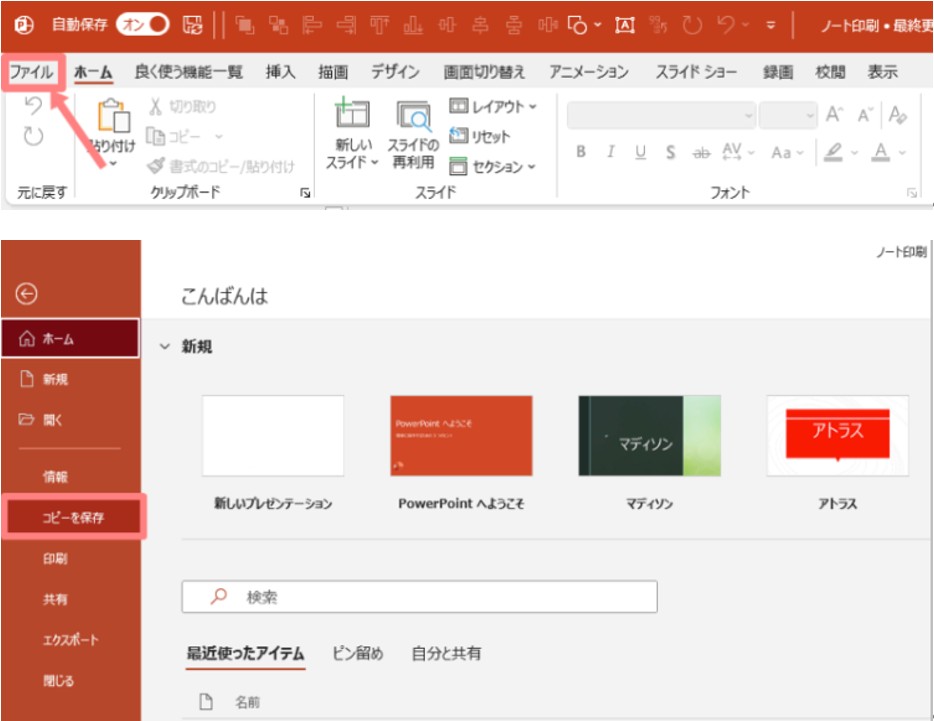
画像化したいファイルを開いた状態で「ファイルタブ」をクリックします。左にサイドバーが現れるので、「名前を付けて保存」もしくは「コピーを保存」を選択します。
ステップ2
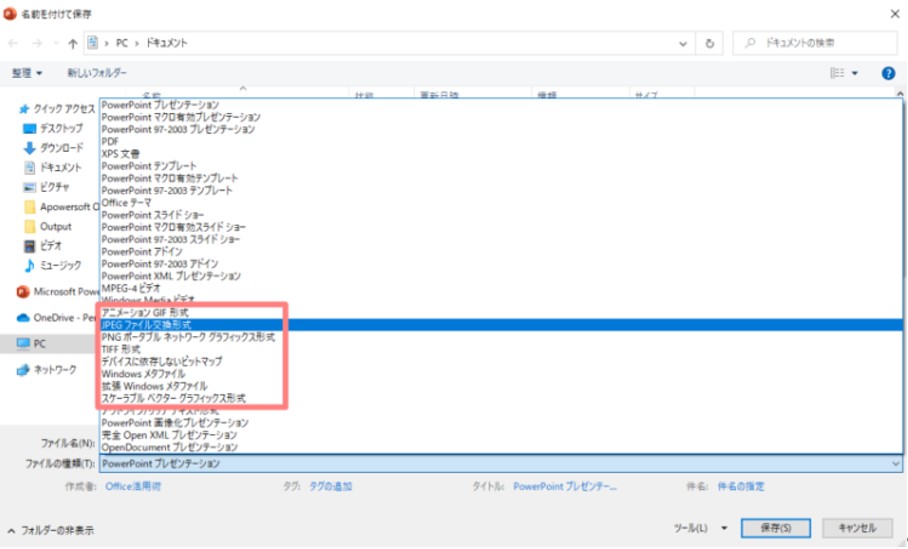
保存先を設定する画面が出てくるので「ファイルの種類」タブをクリックし、ファイル形式一覧の中から画像として保存する形式を選択します。
※赤枠の部分が画像として保存できる形式です。JPEGもしくはPNGがおすすめ。
ステップ3

保存先やファイル名を指定したら「保存」をクリック。最後に、画像化したい範囲を聞かれるので「すべてのスライド」を選択すれば完了です。
※「このスライドのみ」を選択すると、開いているスライドのみが画像化されます。
スマートなパワーポイントデザイン
便利なパワーポイントの画像化機能ですが、せっかくのパワポデザインがダサかったりテンプレートをそのまま使用していては、スマートにプレゼンを行うこともできません。職業・目的別で魅力的なパワーポイントデザインをチェックしましょう。
IT・マーケティング向け
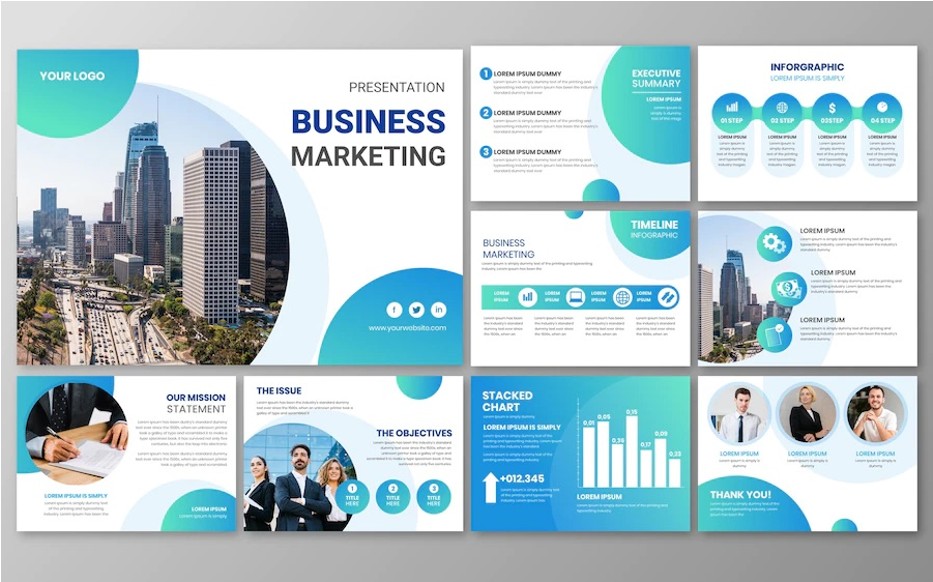
落ち着きと信頼を与えるブルー×白の色合いと会社の外観がはっきりと確認できる写真、そして担当者の顔写真を追加できるデザインがおすすめです。
各アイコンやグラフを入れてより見やすくすることで、プロフェッショナル感を演出できます。
医療・ヘルスケア向け
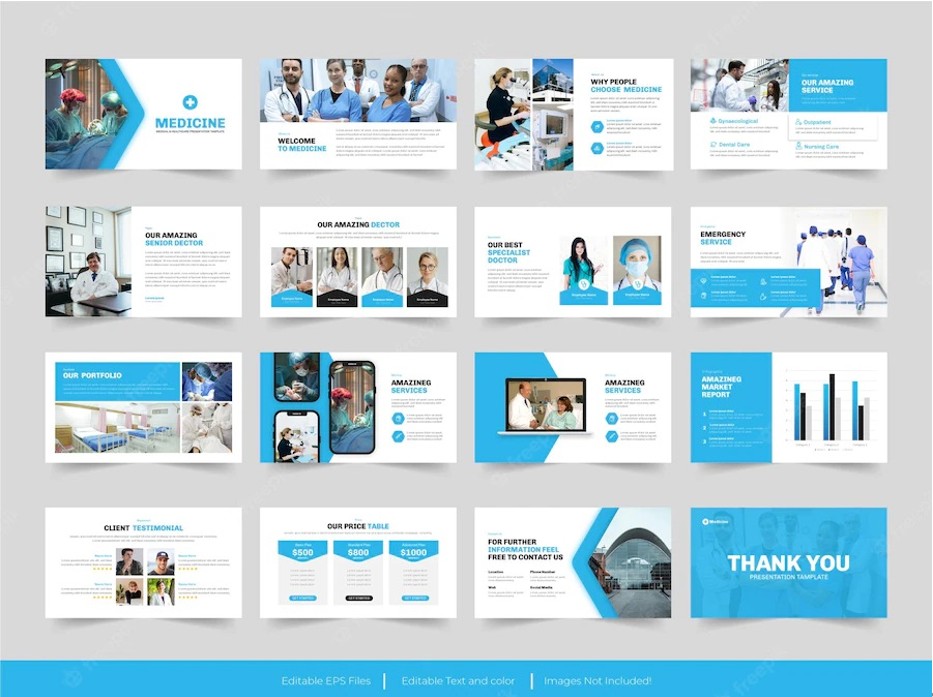
明るく爽快感の合う色をチョイスし、人物写真を多く入れることで顧客への安心感を抱かせることが大切です。
スキルや導入している装置だけでなく、企業理念や施術者の声などを載せてアピールしましょう。
ファッション・ビューティー向け
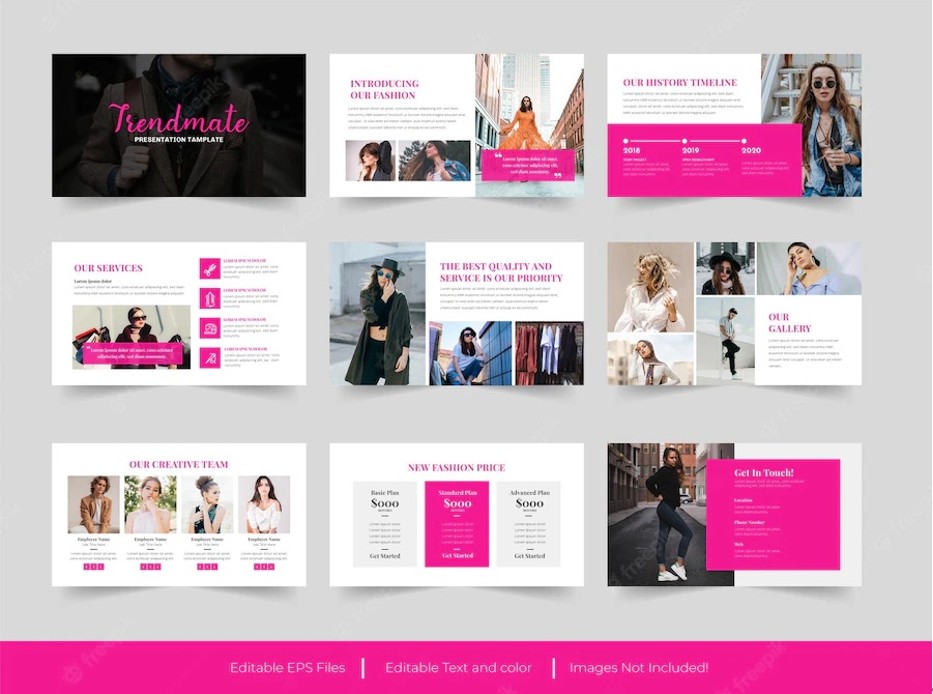
ファッションや美容系のパワーポイントの場合は、はっきり目立つデザインにするとGood!多少は奇抜でも写真やグラフ等を入れることで、ぐっと説得力のある資料になること間違いなしです!
出典:https://www.freepik.com/
画像を高画質化できるオンラインサイト―VanceAI画像拡大
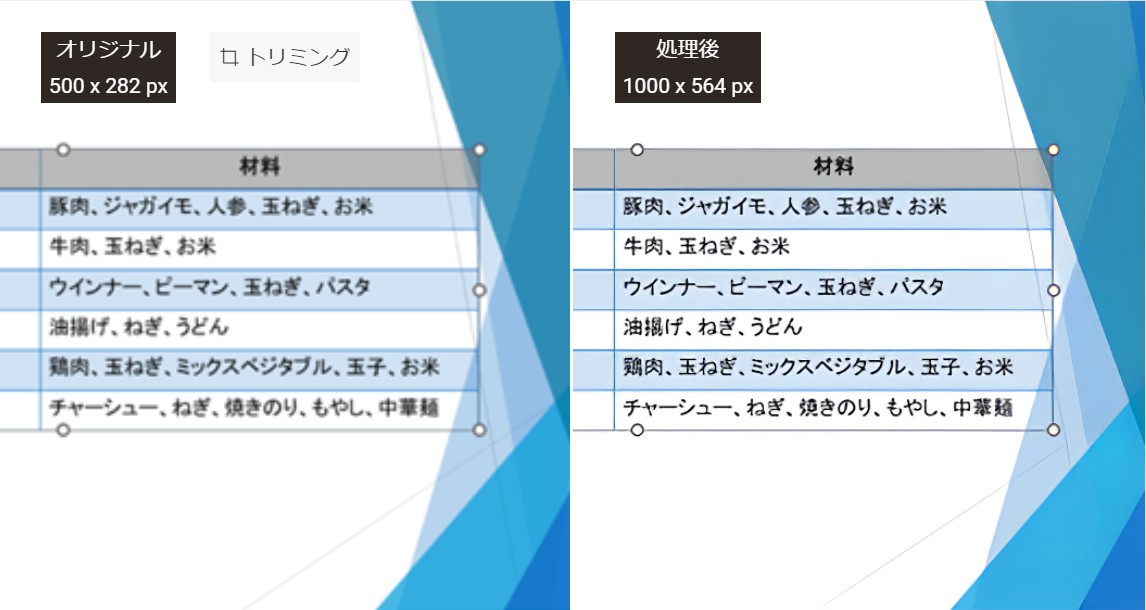
パワーポイントスライドを画像にすることはできても、ここで多くの人に共通の悩みが生まれます。画像化したら画質が落ちてしまうということです。
その原因は、パワーポイント内の画像が保存時に勝手に解像度が落ちてしまうことや、元の画像サイズより縮小して保存されてしまうことなどがあげられます。
せっかくのデザインや画像が台無しになってしまうのはもったいないですよね。しかしVanceAI画像拡大を使えばスライド内をそのまま高画質化することはもちろん、小さくなってしまった画像も拡大しつつ鮮明にすることが可能なのです。
VanceAIの特徴をご紹介
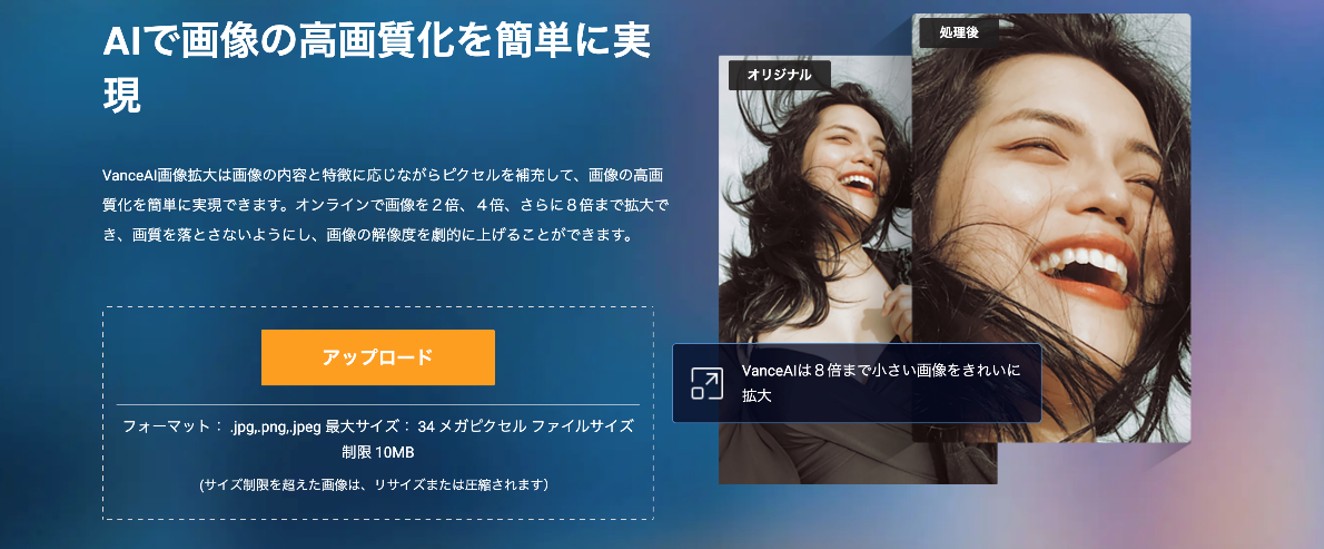
一般の方からプロの写真家までもが愛用するVanceAI画像拡大の特徴をご紹介します。
画質を落とさず画像拡大
小さな画像も最大8倍にまで拡大しさらに高画質化することが可能です。画像の内容と特徴に応じながらピクセルを補充しているので、自然な高画質化が可能に!
自動ノイズ削除、ぼかし除去
どんなに気を付けていても入ってしまうノイズやぼかしも完全削除!その秘密はAIのディープラーニング技術を採用しているから。
五つのアートモードで幅広いニーズに対応
スタンダード・アート・アニメ・テキスト・スーパー拡大の五つモードを兼ね備えています。あなたのニーズに都度合った編集方法をお選びいただけます!
まとめ
本記事を参考に見やすく綺麗なパワーポイントを作成・画像化してみましょう!また、画像化すると避けて通れないのが低画質になってしまうこと…そんなときはVanceAIの高画質アプリを活用してスライドをまるっと高画質に!仕事の効率化にぜひお役立てください。




